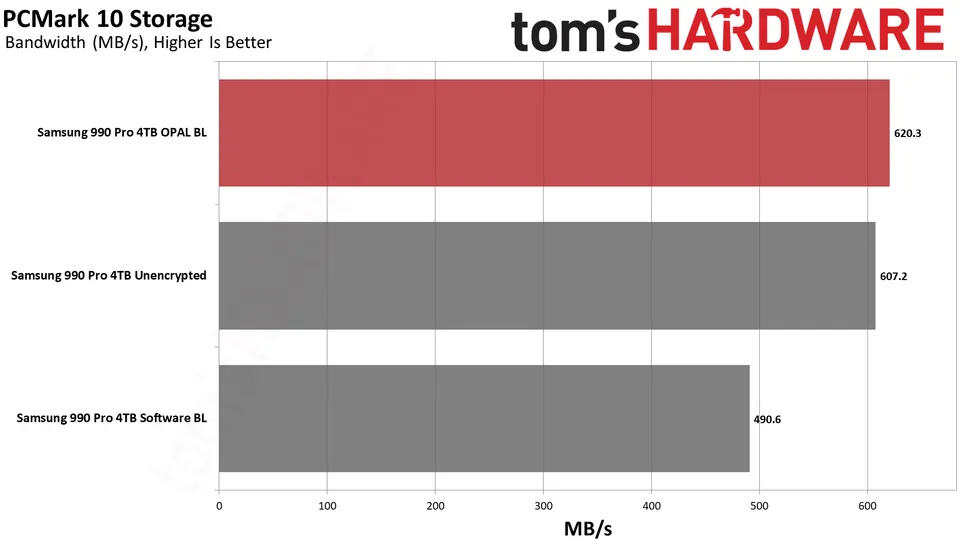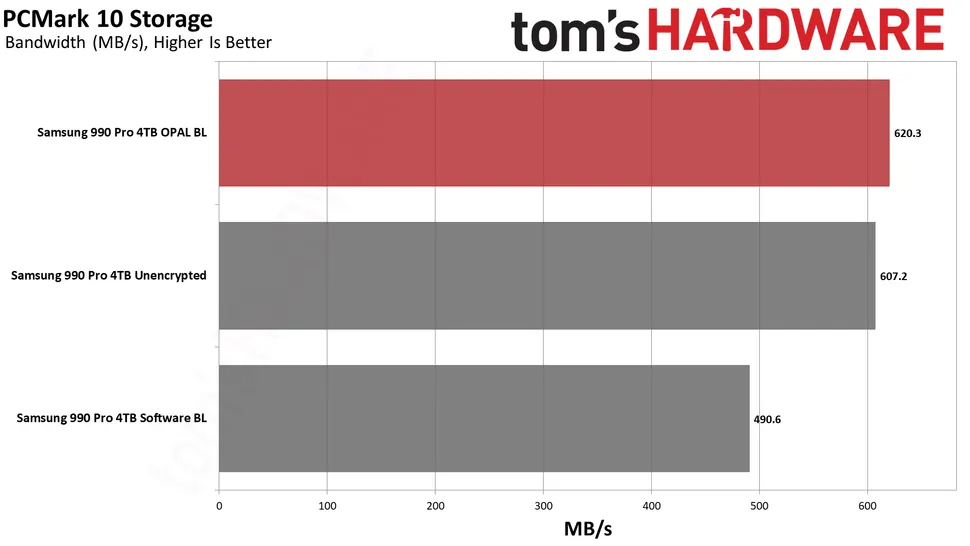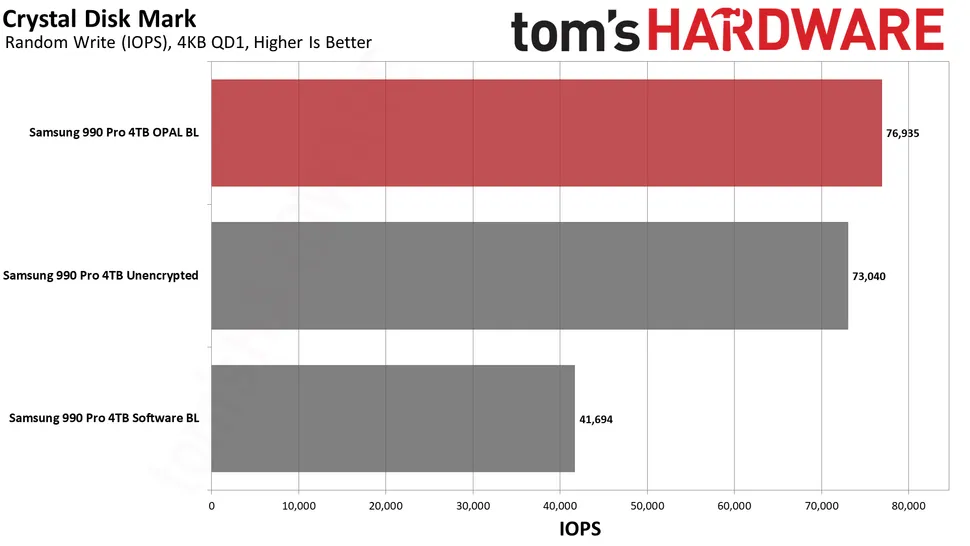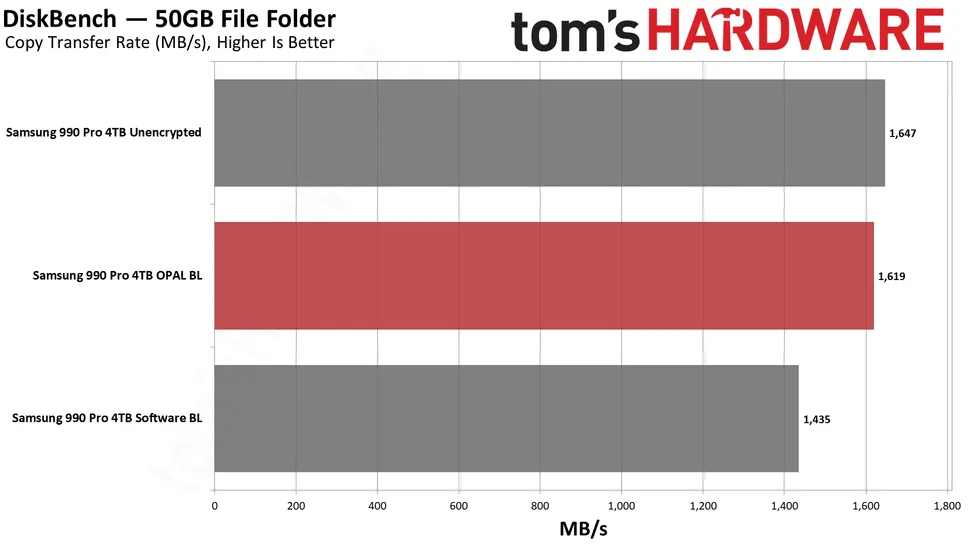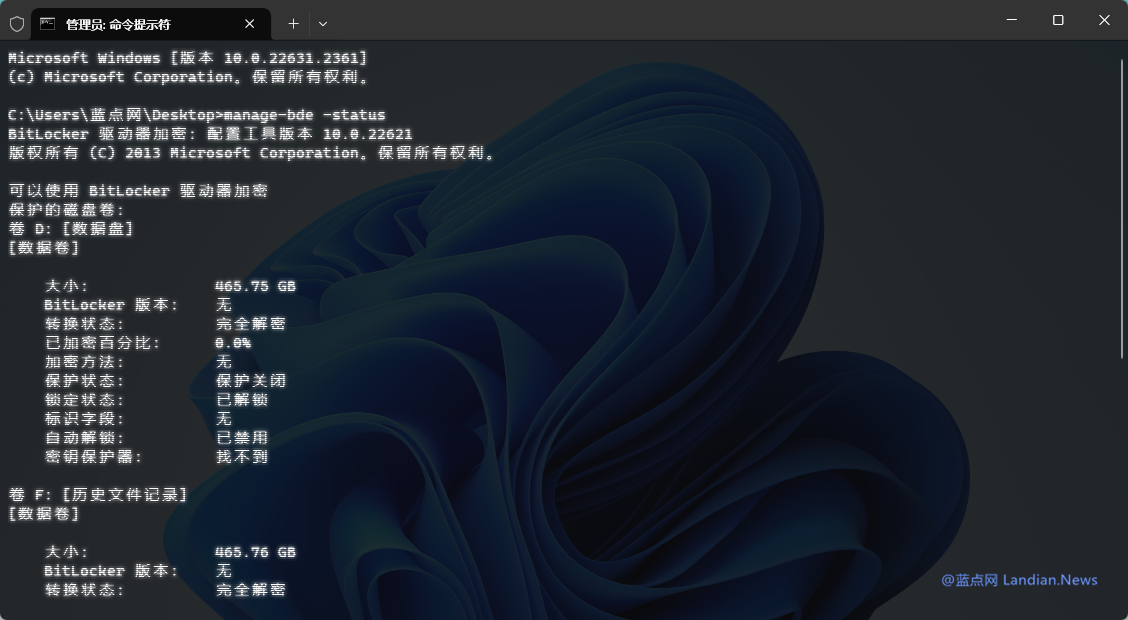Windows 系统附带微软开发的闭源加密软件 BitLocker,这也是目前最常用的磁盘加密软件之一。
不过 BitLocker 也分为软件加密和硬件加密,其中硬盘如果自带硬件加密的话,BitLocker 可以调用硬盘的硬件加密;如果硬盘不支持硬件加密的话则开启 BitLocker 后使用的是软件加密。
而在 Windows 11 专业版安装过程中,如果开启 BitLocker 加密则微软默认使用的软加密而非硬加密,而且至少在安装过程中时没有办法切换的。
Tom's Hardware 对此进行了测试,发现开启软加密的情况下,固态硬盘的性能下降高达 45%,所以建议用户如果要使用 BitLocker 进行磁盘加密,那最好也切换为硬件加密。
一些大概的测试情况:
Tom's Hardware 针对未加密、软加密和硬加密三种情况进行了测试,当然显而易见未加密的情况下 SSD 性能最好 (但不是所有场景都是如此),开启 BitLocker 后必然会对性能产生影响。
测试使用的固态硬盘是三星 990 Pro 4TB。
PCMark 10 存储测试:测试结果显示速度最快的竟然是开启 OPAL BitLocker 硬件加密的情况下 (多次测试都是这样),速度为 620.3MB/;其次是未开启加密的情况下,速度是 607.2MB/S;而开启 BitLocker 软加密的情况喜爱速度只有 490.6MB/S 了。
CrystalDiskMark 4KB QD1 IOPS 测试:测试结果显示 IOPS 最高的依然是硬加密,其次是未加密,而且未加密和硬加密的差距不大,但软加密 IOPS 相较于硬加密 IOPS 下降高达 45%,读取延迟也从 40 微秒增加至 51 微秒,增加了 25%。
CrystalDiskMark 顺序读写:50GB 数据复制测试的情况下,未加密这次胜出,成绩略微高于硬加密,而软加密文件复制性能下降了 11%。
从测试结果来看,基于软件的 BitLocker 加密会严重影响 SSD 性能,这对三星 SSD 来说如此,对其他 SSD 情况应该也是完全相同的。
因此就实际使用来说,如果用户确实有磁盘加密的需求,强烈建议用户购买带有硬件加密支持的固态硬盘,然后在 BitLocker 中切换至硬加密,而不要使用软加密,这样可以获得更好的性能。
当然对于大多数用户来说可能并不需要采用磁盘加密,这种情况下选购普通的 SSD 即可,不需要考虑 BitLocker 带来的潜在问题。
顺便说一句:
前几年三星等现代 SSD 的硬件加密曾被发现过严重漏洞,物理接触硬盘的情况下可以破解加密,当时微软就建议用户切换至基于 BitLocker 的软件加密,现在这种漏洞已经修复了,所以用户没必要再继续使用软加密。
与之相关的文章:
基于安全考虑微软已将 Windows 10 硬盘硬件加密换成 BitLocker 软件加密
附如何检查自己的硬盘是否启用加密:
Windows 11 (家庭版不支持此功能):控制面板 \ 所有控制面板项 \BitLocker 驱动器加密
或使用命令行 manage-bde -status 进行检查,其中转换状态为是否开启了加密、加密方法若显示 XTS-AES 则代表软加密,如果显示硬件加密则是硬加密。
另外有兴趣的用户可以点击这里进入 Tom's Hardware 查看测试原文:https://www.tomshardware.com/news/windows-software-bitlocker-slows-performance
版权声明:感谢您的阅读,除非文中已注明来源网站名称或链接,否则均为蓝点网原创内容。转载时请务必注明:来源于蓝点网、标注作者及本文完整链接,谢谢理解。